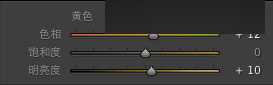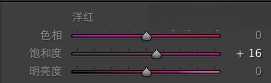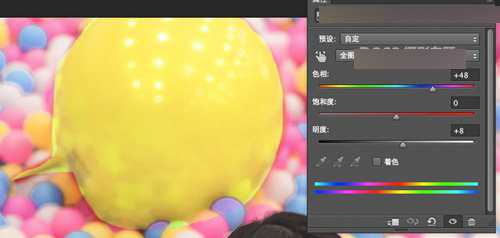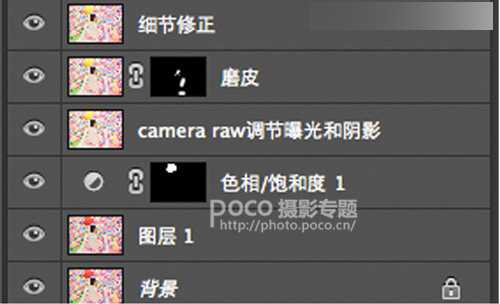明霞山资源网 Design By www.htccd.com
颜色,是照片的重要组成部分,多样的颜色可以带来强烈的视觉感受。而配色是让视觉感受舒适的一门艺术。今天小编为大家介绍Photoshop将一组配色差的的图片调出梦幻暖色日系效果方法,教程真的很不错,对于一些朋友来说,是个很不错的学习教程,希望能对大家有所帮助!
首先介绍一下拍摄环境,这是一个超市旁边给小朋友玩的小乐园,灯光是一个个小顶灯,所以模特的眼睛其实是下图右边这样的。
由于原来的配色太糟糕,湖蓝色的小球和红色的大球,所以想把他们通通换掉。先导入到LR,简单调一下曝光。
再调节下橙色,使皮肤变亮。
调整黄色和蓝色,主要是为了改变球球的颜色。蓝色改变色相使它偏向紫色,更加少女一点,黄色改变色相更偏向柠檬黄。
主调为粉色,所以给洋红加饱和
给阴影添加了一些橙黄色,让肤色和整体变暖一点
于是大体的色调就是这样。整体曲线阴影拉一点,假装一点褪色的胶片感。
再导入到PS。发现红色大球实在太扫兴。用一下调整图层里面的色相饱和度,圈出大球,换了颜色,当然之后要用画笔仔细把边缘擦自然。
再次修改一下曝光之类的,还有人物细节等。
最后用一下一个滤镜Alien Skin Exposure,加了一些颗粒。这个滤镜还有很多功能待挖掘哦!
最后的最后,锐化一下就ok啦!
其实每一次后期都是一次新的摸索,这次就把摸索的成果安利给大家啦!有什么问题可以私信我@木争由,或者加我微信imyangon。
教程结束,以上就是Photoshop将一组配色差的的图片调出梦幻暖色日系效果教程,大家学会了吗?希望鞥呢对大家有所帮助!
明霞山资源网 Design By www.htccd.com
广告合作:本站广告合作请联系QQ:858582 申请时备注:广告合作(否则不回)
免责声明:本站文章均来自网站采集或用户投稿,网站不提供任何软件下载或自行开发的软件! 如有用户或公司发现本站内容信息存在侵权行为,请邮件告知! 858582#qq.com
免责声明:本站文章均来自网站采集或用户投稿,网站不提供任何软件下载或自行开发的软件! 如有用户或公司发现本站内容信息存在侵权行为,请邮件告知! 858582#qq.com
明霞山资源网 Design By www.htccd.com
暂无评论...